
Mindows助手app
v2.1大小:7.31MB更新:2025-03-31 14:52:59
类别:系统工具系统:Android
立即下载分类
安卓软件 安卓游戏

大小:7.31MB更新:2025-03-31 14:52:59
类别:系统工具系统:Android
立即下载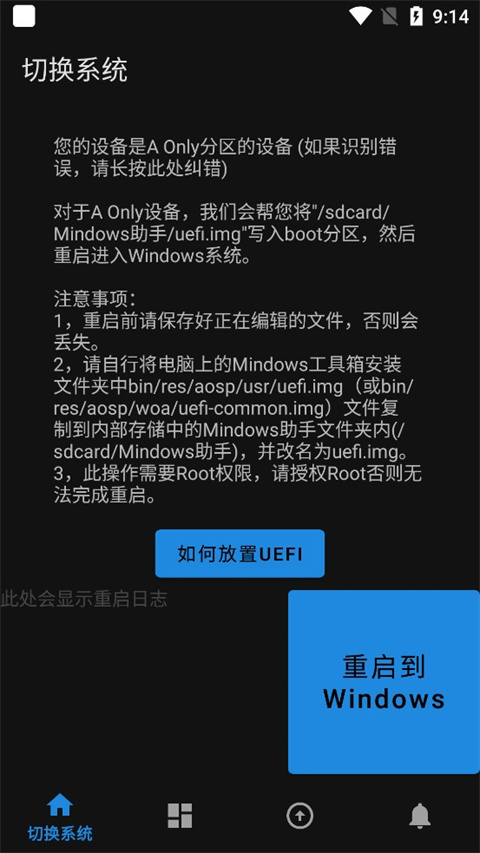
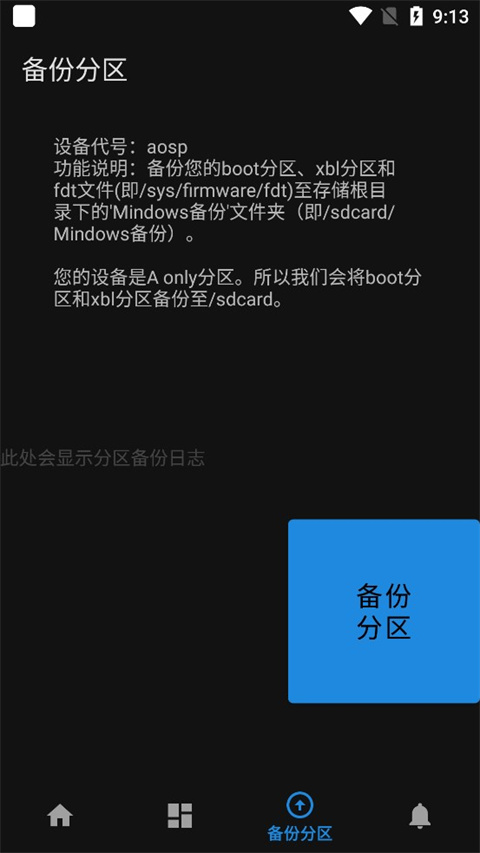
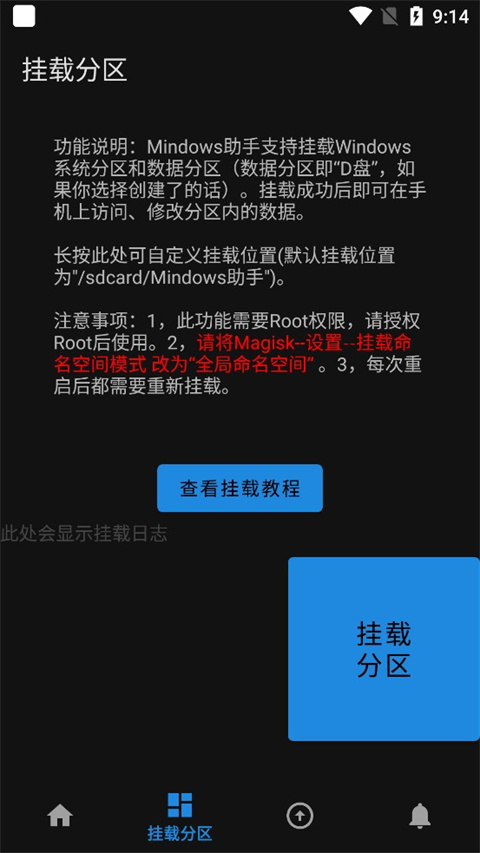
对于热衷于手机刷机的极客玩家而言,Mindows工具箱堪称刷入Windows系统的神器。为了让用户更便捷地掌控这个强大工具,开发者贴心推出了配套手机应用——Mindows助手app。这款应用不仅能实现系统切换、分区挂载等核心功能,更革新了传统按键切换方式,让双系统切换变得像滑动屏幕般简单。
分区魔法师
通过Root权限,Mindows助手可化身分区管理专家:既能挂载Windows系统分区,又能解锁数据分区(如D盘),让手机直接变身Windows文件管理器。需要注意的是,每次重启设备后都需要重新激活挂载功能,建议重要操作前做好数据备份。
系统保险箱
应用最亮眼的功能莫过于全方位备份方案——不仅能保护系统核心文件,更能为boot分区、xbl分区以及fdt文件建立安全快照。更厉害的是,它还能像外科手术般精准提取boot分区内容,无论是系统救援还是数据迁移都游刃有余。这些专业级功能让手机刷机从此告别"翻车焦虑",推荐爱折腾的用户亲自体验。
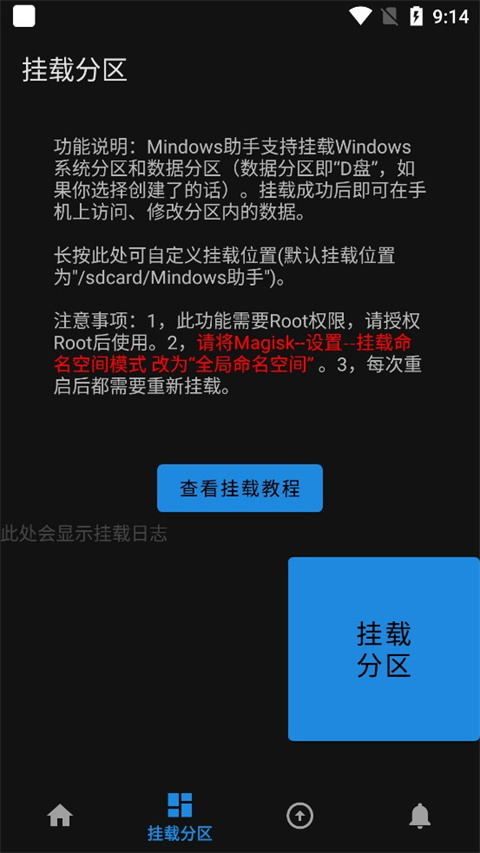
系统切换警示:
1、切换Windows前务必保存所有编辑中的文件,突发重启可能导致数据蒸发
2、需手动将电脑端Mindows工具箱内的uefi镜像(路径:bin/res/aosp/usr/uefi.img或bin/res/aosp/woa/uefi-common.img)移植到手机存储的Mindows助手目录(sdcard/Mindows助手),并重命名为uefiimgo3,此操作必须获得Root通行证
挂载须知:
1、需要Root权限作为"入场券"
2、Magisk设置中需将挂载命名空间模式切换为"全局模式"
3、设备每次重启后挂载状态会自动解除
备份须知:
备份文件将安全存放于/sdcard/Mindows备份目录,包含boot分区、xbl分区及/sys/firmware/fdt文件的完整副本
1、进入Magisk设置界面,将挂载命名空间模式调整为"全局命名空间"
2、启动Mindows助手授予Root权限,点击"挂载分区"按钮,出现成功提示即完成第一步
3、前往内部存储/Mindows助手目录查看分区挂载状态
4、若目录未见Windows文件,长按功能说明文字可切换挂载路径再次尝试
掌握以上四步秘籍,你就能轻松玩转手机上的Windows分区,开启双系统自由切换的新纪元。
最新评论